СОВЕТЫ
Лайфхак: как быстро скачать все треки из Apple Music на iPhone
16 июля 2020
Далеко не все знают, как скачать на iPhone сразу все музыкальные композиции из своей медиатеки Apple Music. На мобильных устройствах действительно не предусмотрена отдельная кнопка «Скачать все», но есть простой трюк, который поможет это сделать. Эта статья именно о нем.
Зачем скачивать на iPhone все свои треки из Apple Music

Apple Music — один из наиболее популярных музыкальных стриминговых сервисов, который открывает доступ к миллионам аудиозаписей в разных жанрах. Их можно добавлять в свою медиатеку и слушать через интернет без необходимости скачивать в память iPhone или другого устройства.
Сразу все треки из своей медиатеки в память iPhone обычно не загружают даже те, кто находится в регулярных переездах и перелетах без доступа к интернету. В этом случае в хранилище устройства обычно скачивают несколько плейлистов или любимые альбомы.
Тем не менее, если у вас действительно есть желание, вы можете достаточно быстро скачать на iPhone сразу все музыкальные композиции из своей медиатеки. Для этого достаточно создать умный плейлист со всеми ними на Mac, а потом активировать его загрузку с мобильного гаджета.
Первый этап: создаем плейлист со всеми композициями на Mac
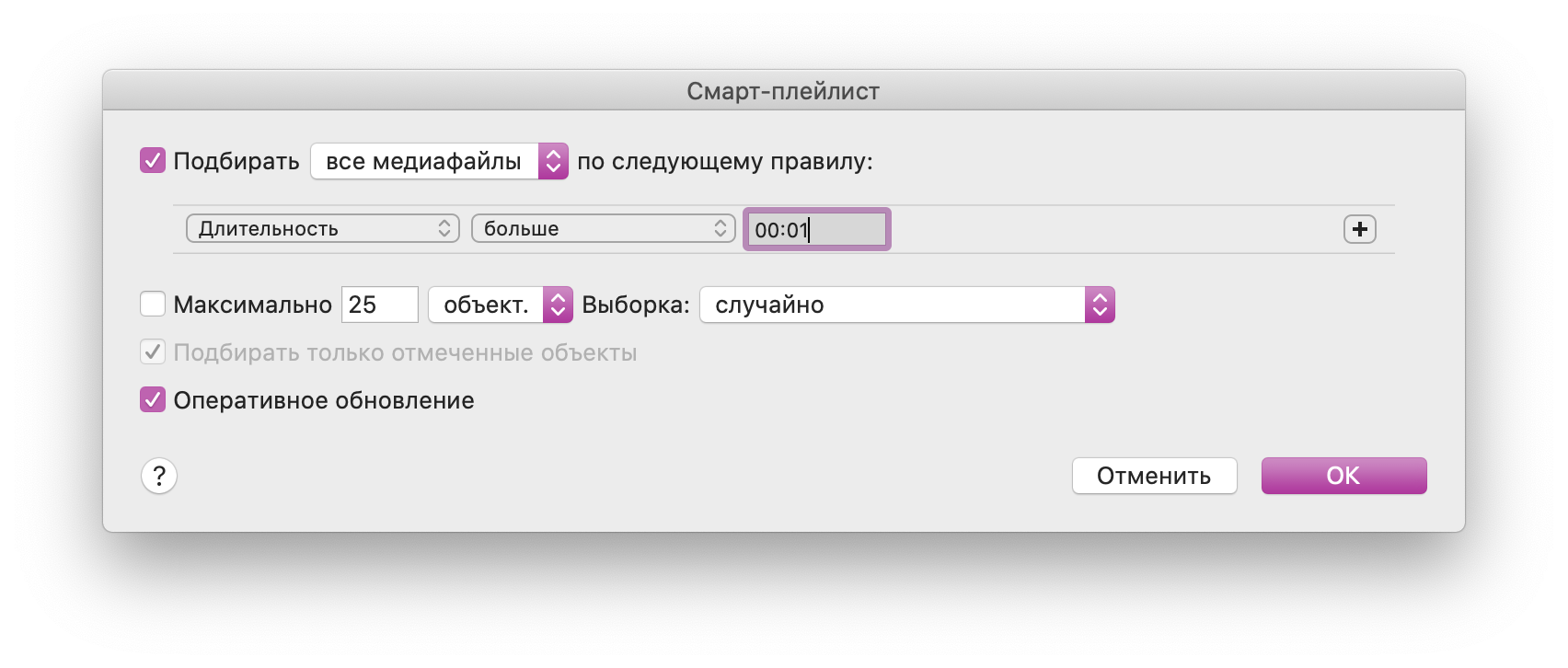
Шаг 1. Откройте приложение «Музыка» на Mac.
Шаг 2. Разверните пункт «Файл» из строки меню.
Шаг 3. Выберите вариант «Новый смарт-плейлист».
Шаг 4. Установите фильтр «Длительность» + «больше» + «00:01», чтобы добавить в смарт-плейлист все композиции, длительность которых превосходит одну секунду.
Шаг 5. Переведите в неактивное положение переключатель «Максимально» и в активное положение переключатель «Оперативное обновление».
Шаг 6. Нажмите на кнопку «Готово», чтобы сохранить смарт-плейлист.
После этого нужно дождаться автоматического переноса смарт-плейлиста с Mac на iPhone — обычно для этого не нужно больше минуты. Но для этого в «Настройках» «Музыки» на обоих устройствах обязательно должна быть активна возможность синхронизации медиатеки.
Второй этап: скачиваем плейлист со всеми треками на iPhone
Шаг 1. Откройте приложение «Музыка» на iPhone.
Шаг 2. Перейдите в раздел «Плейлисты».
Шаг 3. Задержите палец на смарт-плейлисте со всеми музыкальными композициями из медиатеки, чтобы развернуть меню дополнительных действий.
Шаг 4. Выберите вариант «Загрузить».
Для загрузки всех треков из своей медиатеки может понадобиться от пары минут до нескольких часов. Длительность данного процесса зависит от числа и продолжительности музыкальных композиций. Тем не менее, на запуск этого процесса потребуется минимальное количество времени.
